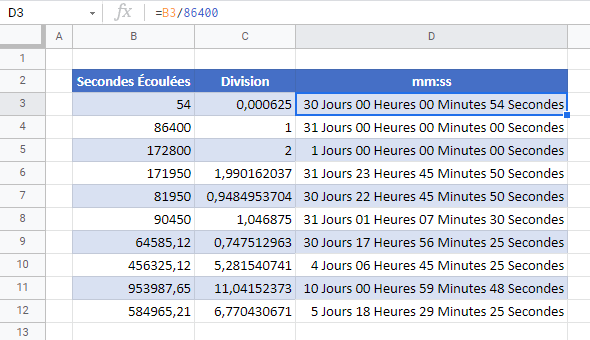Convertir des Secondes en Minutes / Heures – Excel et Google Sheets
Télécharger le Classeur Exemple
Ce tutoriel vous montrera comment convertir des secondes en jours, heures et minutes dans Excel et Google Sheets.
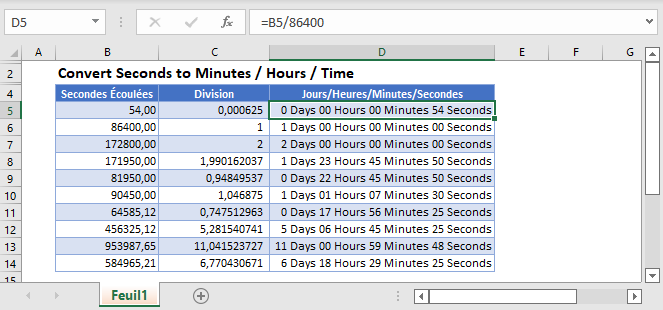
Conversion de Secondes en Minutes et Secondes
Divisez d’abord le nombre de secondes par 86400 (le nombre de secondes dans une journée).
=$B3/86400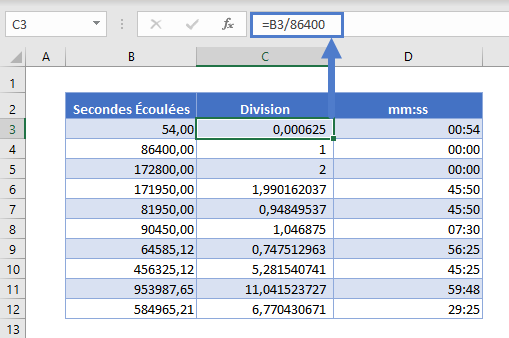
Une fois cette opération effectuée, vous obtiendrez une valeur temporelle sous forme de nombre. Pour afficher la valeur temporelle sous la forme d’une heure valide (c’est-à-dire en minutes et en secondes), formatez la cellule avec un formatage personnalisé.
- Mettez en surbrillance les cellules que vous souhaitez formater, par ex : D3:D10.
- Dans le ruban, sélectionnez Accueil > Nombre, puis cliquez sur la petite flèche située à droite du groupe de nombres.
![]()
- La boîte de dialogue Format des cellules s’affiche.
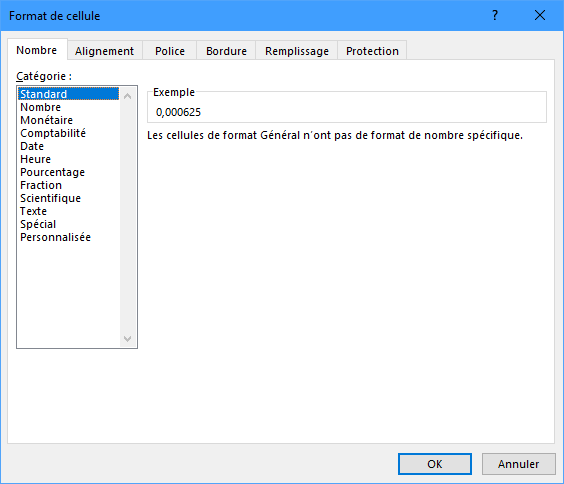
- Cliquez sur Personnalisé en bas de la liste, puis tapez mm:ss dans la zone de texte du format personnalisé.
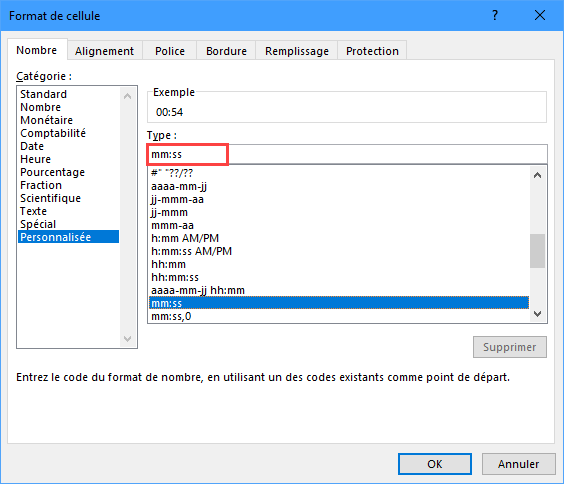
- Cliquez sur OK.
Convertir en Heures, Minutes et Secondes
Utilisez le format hh:mm:ss pour afficher en heures, minutes et secondes.
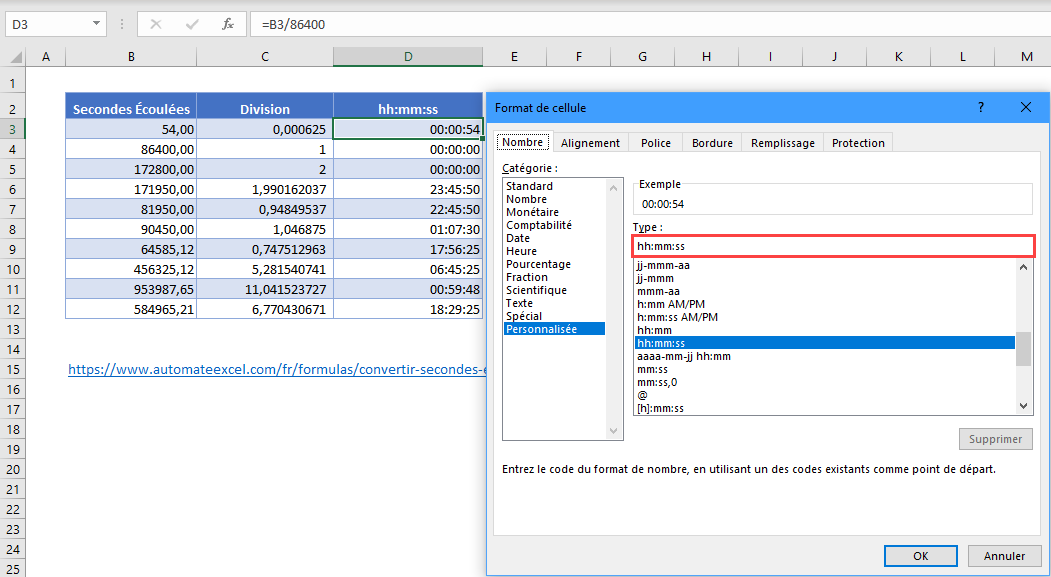
Convertir en Jours, Heures, Minutes et Secondes dans Excel
Pour afficher les jours également, vous pouvez créer un formatage personnalisé comme ci-dessous.
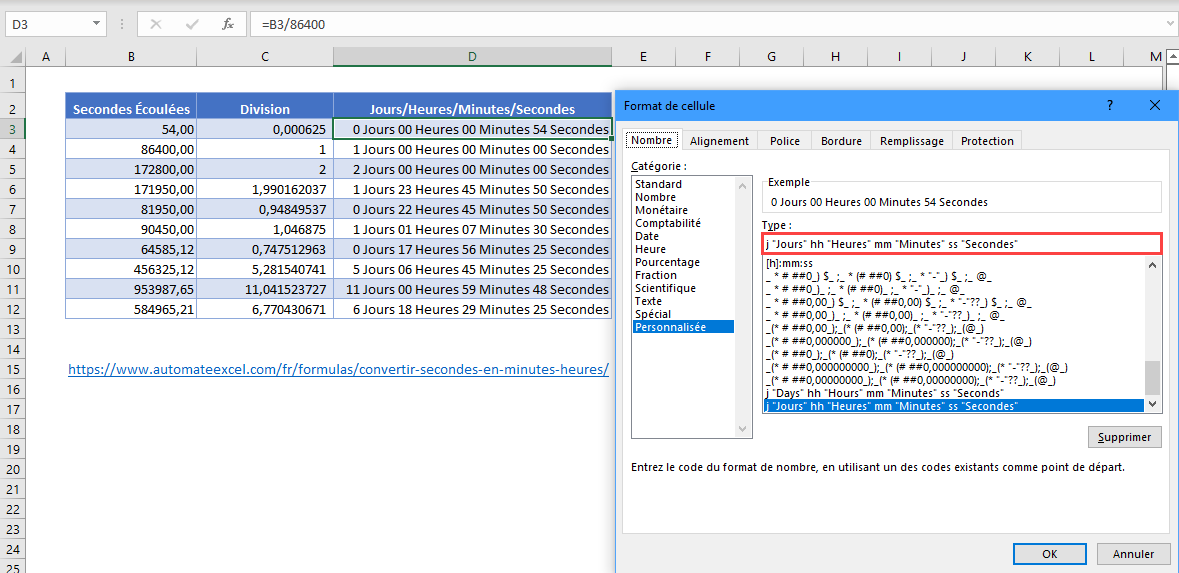
Conversion des Secondes en Minutes et Secondes dans Google Sheets
Comme dans Excel, la première étape pour convertir des secondes écoulées en valeur temporelle est de diviser la valeur par 86400.
=$B3/86400- Pour formater les cellules en « mm:ss », sélectionnez Format > Numéro > Date et Heure Personnalisées dans le menu.
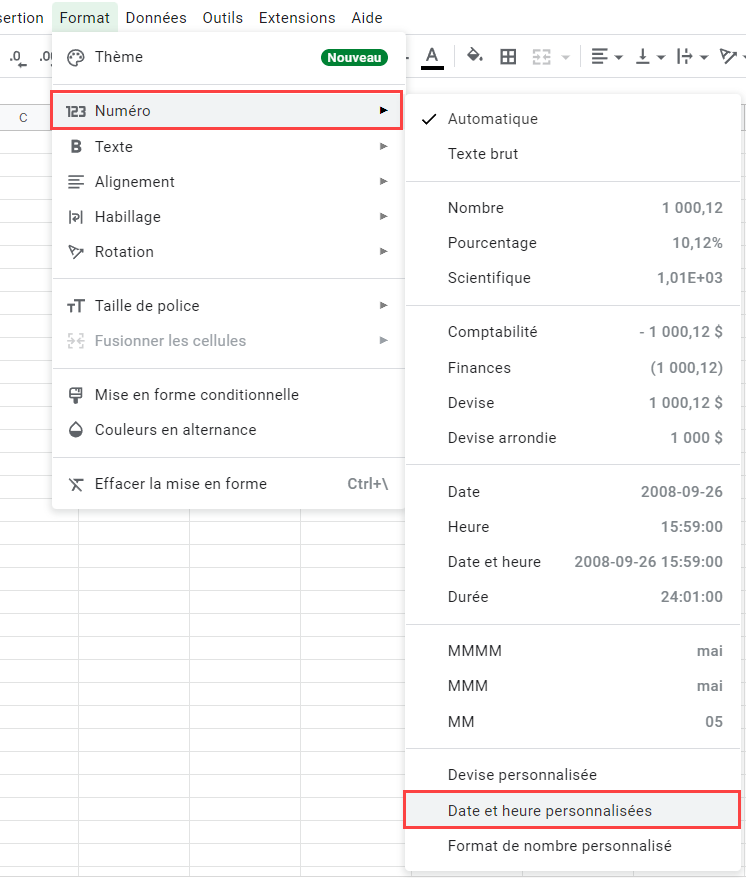
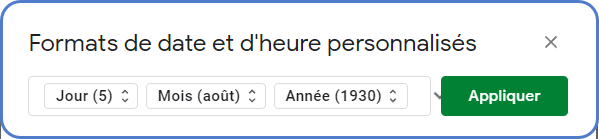
- Supprimez les 3 formats affichés en cliquant sur chaque format et en sélectionnant Supprimer.
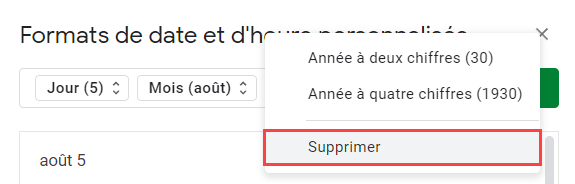
- Faites défiler la liste et trouvez un format avec des minutes et des secondes.
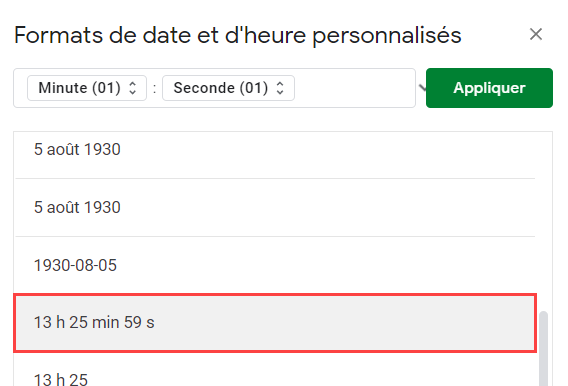
- Cliquez sur ce format pour l’ajouter à la barre en haut de la boîte personnalisée.
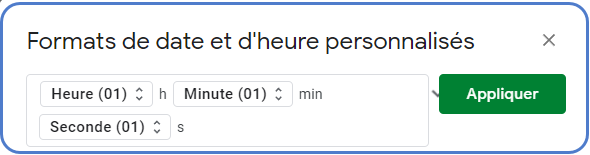
- Supprimez les formats d’Heure et remplacez le texte par un symbole « : » pour obtenir le format personnalisé souhaité.
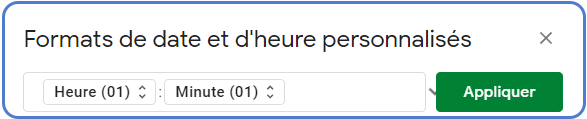
- Cliquez sur Appliquer pour appliquer le formatage à votre feuille de calcul.
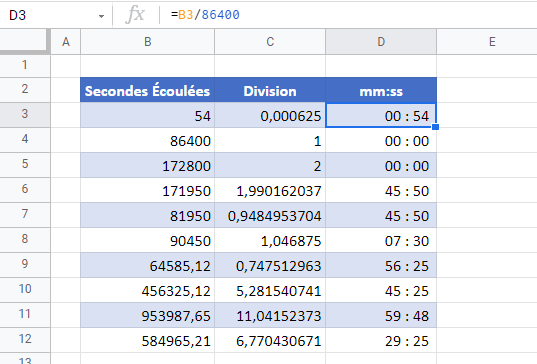
Conversion en Heures, Minutes et Secondes dans Google Sheets
La même formule est utilisée dans Google Sheets pour convertir les secondes en format heure, soit en divisant la valeur par 86400.
=$B3/86400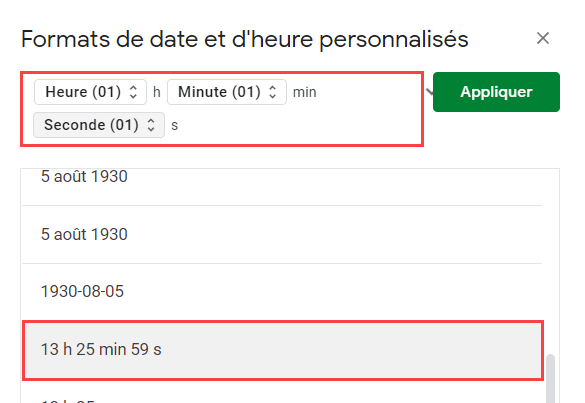
Vous utilisez ensuite un formatage personnalisé pour afficher les heures, ainsi que les minutes et les secondes. Vous pouvez remplacer le texte pas défaut et le replacer avec des symbole « : » pour obtenir le résultat suivant.
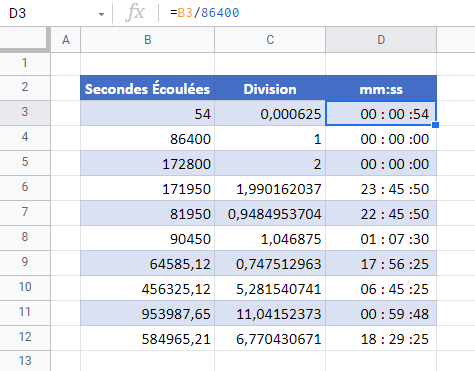
Conversion en Jours, Heures, Minutes et Secondes dans Google Sheets
Vous utilisez la même formule dans Google Sheets que dans Excel pour convertir les secondes en valeur de temps, soit en divisant la valeur par 86400.
=$B3/86400Vous utilisez ensuite un formatage personnalisé pour afficher les jours, ainsi que les heures, les minutes et les secondes.
- Supprimez le formatage dans la case Formats de date et d’heure personnalisés, puis cliquez sur la liste déroulante à droite de la case de format personnalisé pour afficher toutes les options de date et d’heure.
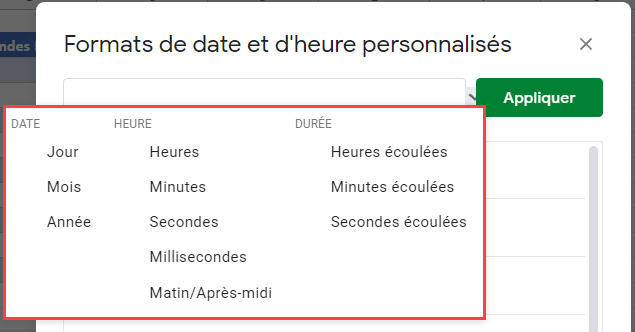
- Sélectionnez Jour, puis tapez « jours », sélectionnez Heure, puis tapez « heures », sélectionnez Minute, puis tapez « minutes », puis sélectionnez Seconde, puis tapez « secondes »
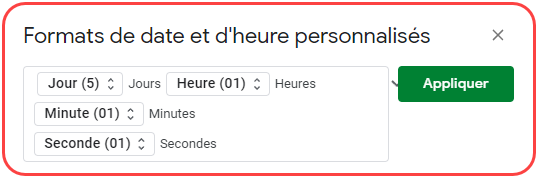
- Cliquez sur Appliquer.